站长资源平面设计
专家详解简单的ps四帧GIF动画制作方法
简介这些都是非常难得的学习资料,有了这些,我们的动画制作水平会有质的提高。最终效果其它效果1、前期准备:在PS里制作GIF所需要准备显示的几个窗口:图层、动画、动作。一张完成动作的GIF如下图这样分解的,每一帧负责显示各自的图层内容。 2、做一些设置以便日后操作的过程简化。在动画面板右边的三角选项中取消
这些都是非常难得的学习资料,有了这些,我们的动画制作水平会有质的提高。
最终效果

其它效果




1、前期准备:在PS里制作GIF所需要准备显示的几个窗口:图层、动画、动作。
一张完成动作的GIF如下图这样分解的,每一帧负责显示各自的图层内容。

2、做一些设置以便日后操作的过程简化。
在动画面板右边的三角选项中取消对“新建在所有帧中都看见的图层”的勾选。这个选项的用处是,处在其它帧的时候直接新建的图层或复制的图层会默认在多有帧中显示,这适合不变化的图案,例如背景。
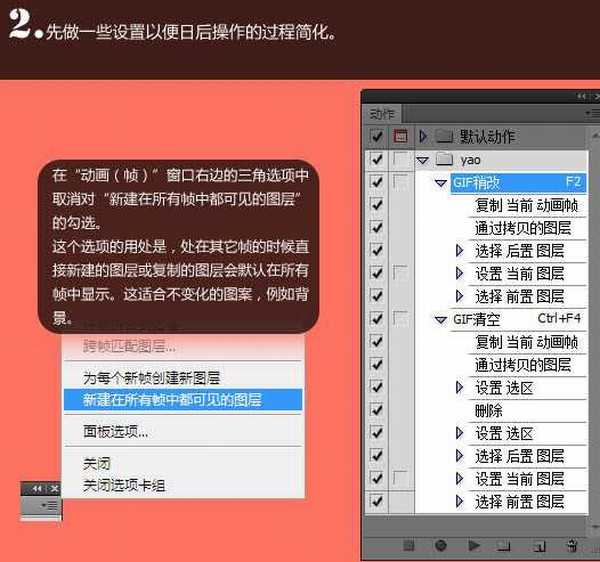
建立2个动作“GIF修改”,“GIF清空”:
2个所储存的步骤只有一个区别,前一个的目的是在完成一帧的画面后,自定新建动画帧,然后复制前一帧对应的图层内容再降低被复制内容的图层的透明度,以便修改部分画面的变化。
后一个的目的只是降低前一帧所对应的图层透明度,然后另外新建一个透明度图层以便绘制全新的画面。

3、新建一个需要尺寸的文件,在动画(帧)窗口中默认已经显示一帧,新建图层“a”,绘制第一帧的画面。
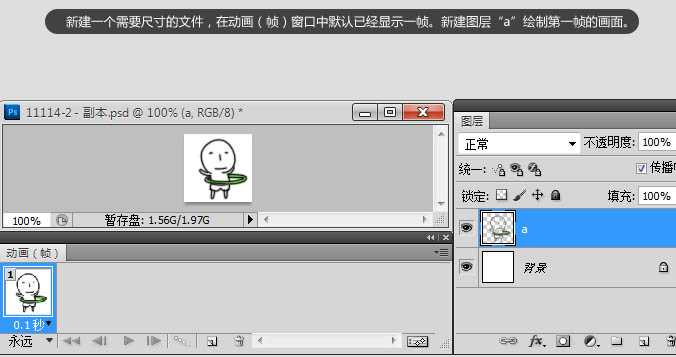
4、完成第一帧画面后,点击动作“GIF清空”或者快捷键Ctrl + F4,会自动降低图层“a”的透明度,在“a”的上面自动建立透明图层,需要手动命名以作区别,便于日后可能的查找修改。
这里命名图层“d”,以示中间还有2帧“b”和“c”作为中间帧,“a”和“d”既是关键帧。
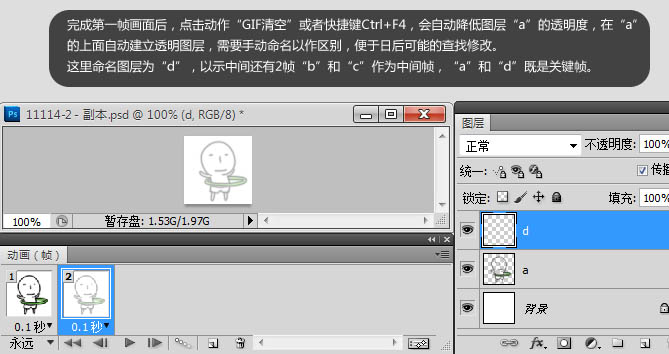
5、被降低透明度的图层“a”,有助于后一帧画面的参考定型,避免动作的角色出现严重的形变。
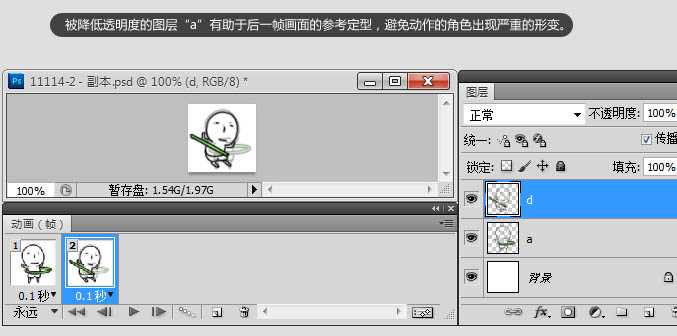
上一页12 下一页 阅读全文
最终效果

其它效果




1、前期准备:在PS里制作GIF所需要准备显示的几个窗口:图层、动画、动作。
一张完成动作的GIF如下图这样分解的,每一帧负责显示各自的图层内容。

2、做一些设置以便日后操作的过程简化。
在动画面板右边的三角选项中取消对“新建在所有帧中都看见的图层”的勾选。这个选项的用处是,处在其它帧的时候直接新建的图层或复制的图层会默认在多有帧中显示,这适合不变化的图案,例如背景。
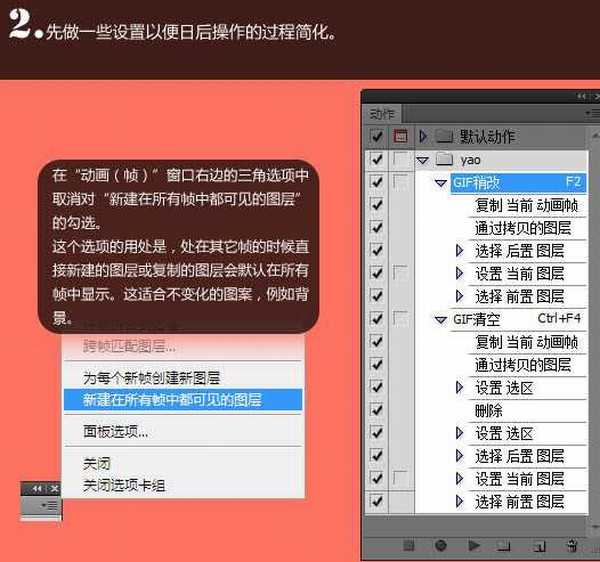
建立2个动作“GIF修改”,“GIF清空”:
2个所储存的步骤只有一个区别,前一个的目的是在完成一帧的画面后,自定新建动画帧,然后复制前一帧对应的图层内容再降低被复制内容的图层的透明度,以便修改部分画面的变化。
后一个的目的只是降低前一帧所对应的图层透明度,然后另外新建一个透明度图层以便绘制全新的画面。

3、新建一个需要尺寸的文件,在动画(帧)窗口中默认已经显示一帧,新建图层“a”,绘制第一帧的画面。
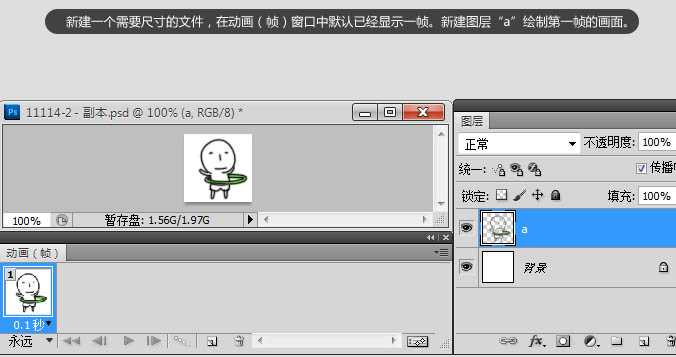
4、完成第一帧画面后,点击动作“GIF清空”或者快捷键Ctrl + F4,会自动降低图层“a”的透明度,在“a”的上面自动建立透明图层,需要手动命名以作区别,便于日后可能的查找修改。
这里命名图层“d”,以示中间还有2帧“b”和“c”作为中间帧,“a”和“d”既是关键帧。
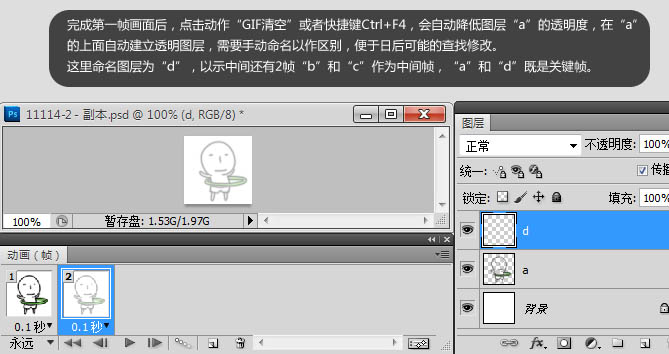
5、被降低透明度的图层“a”,有助于后一帧画面的参考定型,避免动作的角色出现严重的形变。
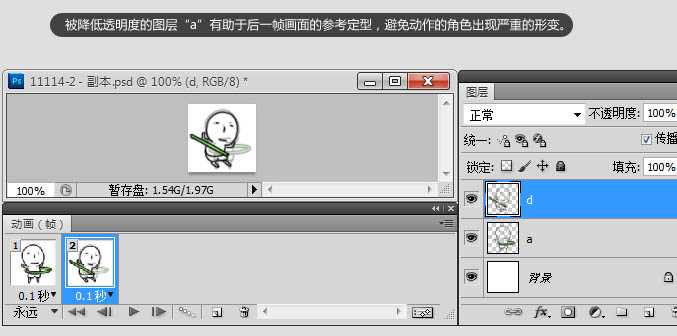
上一页12 下一页 阅读全文